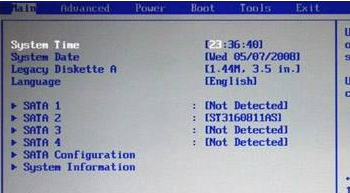
最近,小编的一位朋友尝试自己用u盘装系统,但是她不知道怎样设置U盘为第一启动项,所以向小编求助。在重装系统方面,小编可谓是经验颇深啊,下面就让小编来给大家奉上庽装系统时,boot第一启动项怎么设置的图文教程吧。
1、开机后我们连续按启动热键,进入bios界面。
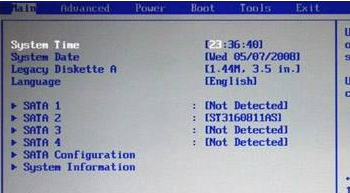
2、然后选择Boot下的boot device priority,回车键进入。
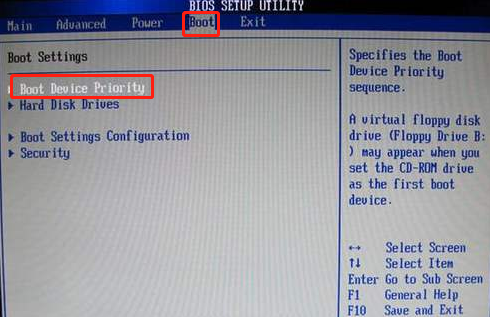
3、在这里,我们就可以对启动项进行设置了,假如需要U盘启动,就把U盘设置为第一项。
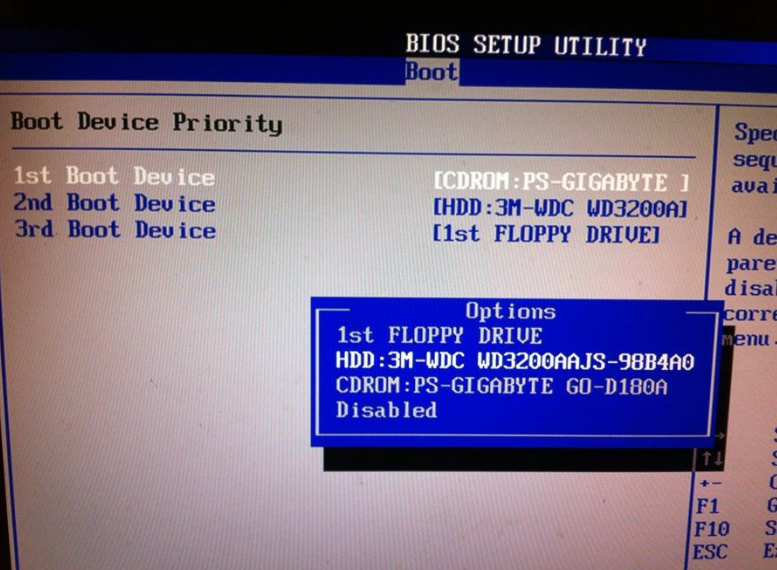
4、然后我们F10保存退出即可。
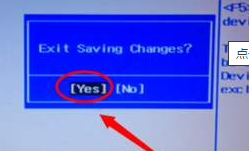
完成以上步骤,我们的boot第一启动项就设置完成了,重启电脑就会自动进入第一启动项了。






 粤公网安备 44130202001059号
粤公网安备 44130202001059号